Как да се създаде нов твърд диск в Windows 10, ако компютърът не вижда

Компютърът ми не вижда новия диск

Операционна система: Windows 10 не позволява на системата да инсталирате новата твърдия диск в компютъра и веднага да започне да работи с него. Преди да започнете да използвате новото устройство, трябва да се провери дали работи и дали системата е определена. Само да назовем само няколко възможни причини за това компютърът не виждат новия твърд диск:
- Този диск не е инсталиран или неправилно свързан към дънната платка и захранващия блок;
- Твърдият диск не работи поради механични повреди;
- Имате проблеми при определяне на операционната система на устройството.
Уверете се, че операционната система е Windows 10 вижда твърдия диск и можете да започнете да го настроите е доста проста. За да направите това, щракнете с десния бутон върху бутона Старт в долния ляв ъгъл и изберете линия "Мениджър на устройството". На следващо място, се отвори меню, където трябва да кликнете два пъти върху левия бутон на мишката, за да видите "дискове".
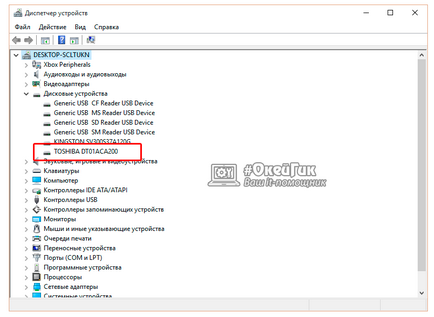
Намерете списък с наличните устройства нов, който е свързан към компютъра, и да се провери състоянието му:
- Ако той не се появи, проверете свързването проводници HDD за с други компоненти на компютъра;
- Ако до него има червен или жълт удивителен знак, това означава, че е имало проблеми с идентифицирането на превозвача, и трябва да ги отстранят (често в такава ситуация, някои шофьори трябва да изтеглите на твърдия си модел кола);
- Ако в близост до новия твърд диск без допълнителни икони, това означава, че той е свързан правилно и не са установени проблеми.
Когато твърдия диск е свързан правилно, както и информация за него е на разположение в администратора на устройства, трябва да се процедира, за да го създаде.
Как да се създаде нов твърд диск в Windows 10
Конфигуриране на новия твърд диск в Windows 10 операционна система е съвсем проста. Ако се установи правилно, следващите стъпки трябва да се направи, за да карам беше предоставена за съхранение на данни:
Ако имате намерение да използвате редовно новото устройство с твърд диск, не забравяйте да се уверите, че HDD спонтанно изключване по време на работа, или да карате бързо ще стане безполезен. Ако е необходимо, след като първоначалната настройка, винаги можете да се върнете към менюто "Управление на дискове" и да създадете нов обем на твърдия диск, той формат в друг файл или промяна на буквата на устройството.